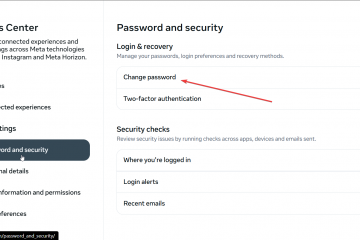Deseja remover o relógio da barra de tarefas? Aqui estão as etapas para remover ou ocultar as informações do relógio (data e hora) da barra de tarefas no Windows 10.
O relógio, que exibe a data e a hora, está localizado no canto direito do Windows 10 barra de tarefas. É bastante não intrusivo e geralmente útil no dia-a-dia. Ao clicar nele, você terá acesso ao calendário e a uma agenda com uma lista de suas próximas entradas no calendário.
No entanto, se você está tentando fazer apresentações, fazer um screencast, está procurando um estética mais minimalista ou precisa liberar espaço na barra de tarefas, você pode ocultar o relógio no Windows 10.
O bom O problema é que o processo de ocultar a data e a hora na barra de tarefas do Windows 10 é bastante simples e fácil de seguir. Deixe-me mostrar como.
Índice:
Como ocultar o relógio na barra de tarefas no Windows 10
Como Eu disse, esconder o relógio na barra de tarefas não é nada difícil. Apenas uma alternância e pronto. Sendo um widget ou ícone do sistema, o Windows tem uma opção dedicada para ativar e desativar a data e hora na barra de tarefas.
Veja como ocultar o relógio na barra de tarefas do Windows 10:
Clique com o botão direito do mouse no espaço vazio da barra de tarefas. Escolha a opção “Configurações da barra de tarefas“. Role para baixo até a seção”Área de notificação“. Clique no botão Link”Ativar ou desativar ícones do sistema“. Desative a opção”Relógio“. Com isso, você removeu ou ocultou o relógio na barra de tarefas do Windows 10.
Etapas com mais detalhes:
Primeiro, abra o aplicativo Configurações do PC pressionando o atalho de teclado”Tecla do logotipo do Windows + I”. Como alternativa, você também pode acessar as Configurações aplicativo clicando no botão”Todas as configurações”na Central de notificações.
Vá para a página”Personalização”no aplicativo Configurações.
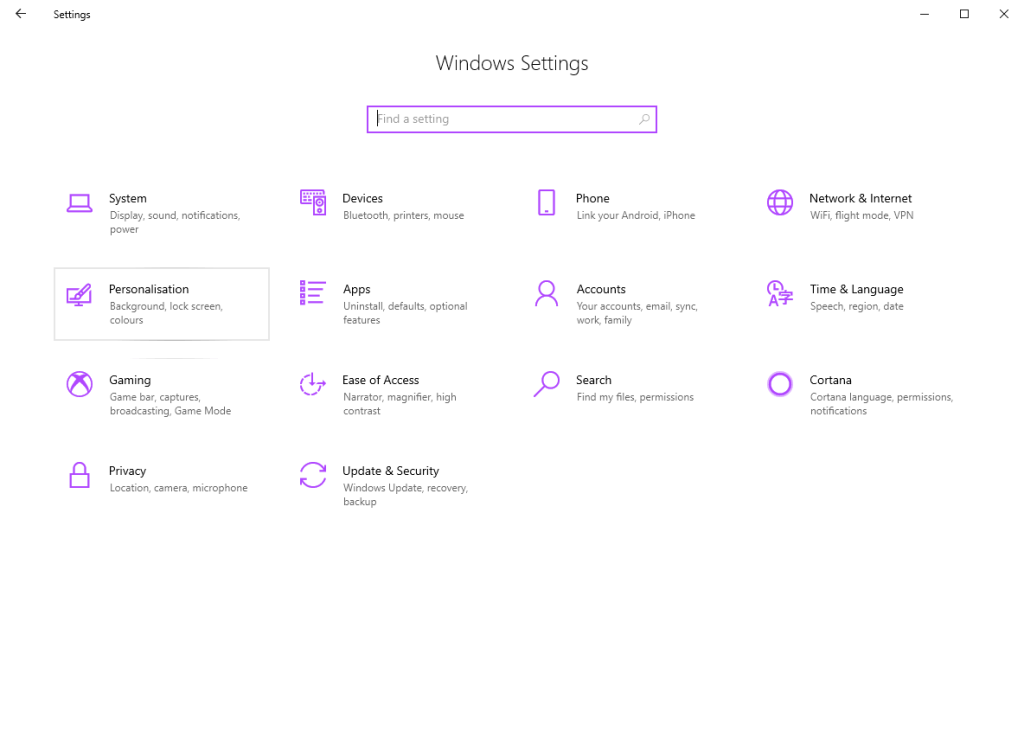
Agora, selecione “Taskbar” na barra lateral esquerda. Esta página abrirá a página de opções da barra de tarefas. Aqui, role a página até ver a”Área de notificação”e clique no link”Ativar ou desativar ícones do sistema”.
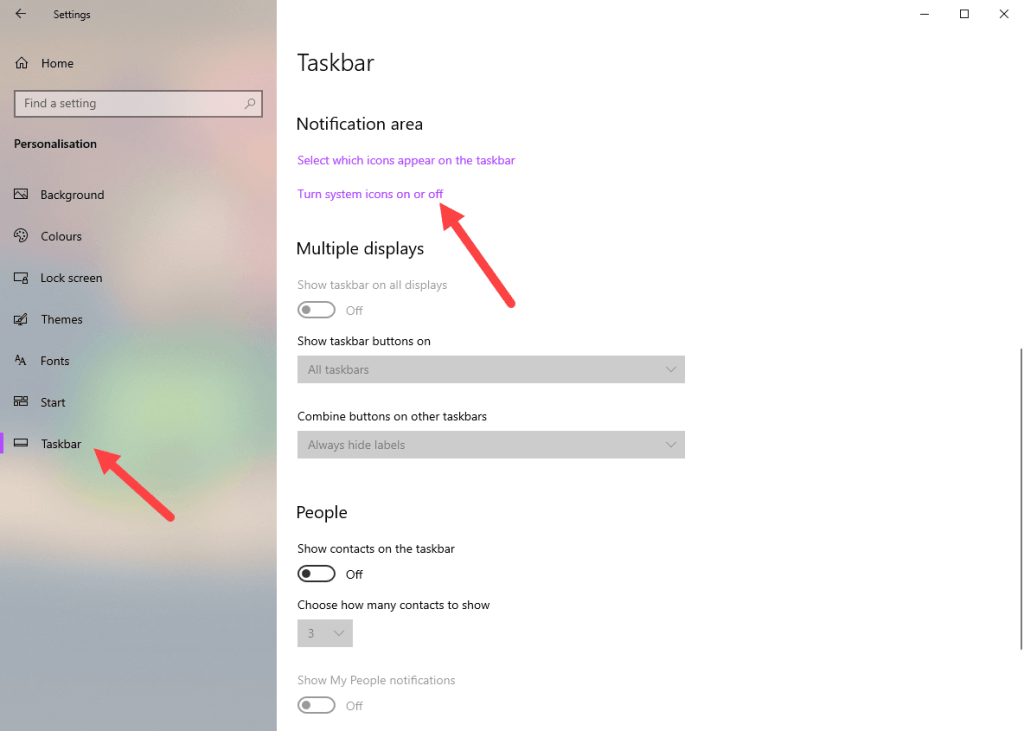
Esta é a página onde você pode mostrar ou ocultar ícones do sistema como o relógio (data e hora), volume, rede, energia, indicador de entrada, local etc. Para ocultar a data e a hora, alterne a opção”Relógio”para a posição”Desligado”.
Assim que você desativa a opção de relógio, a data e a hora ficam ocultas na barra de tarefas do Windows.
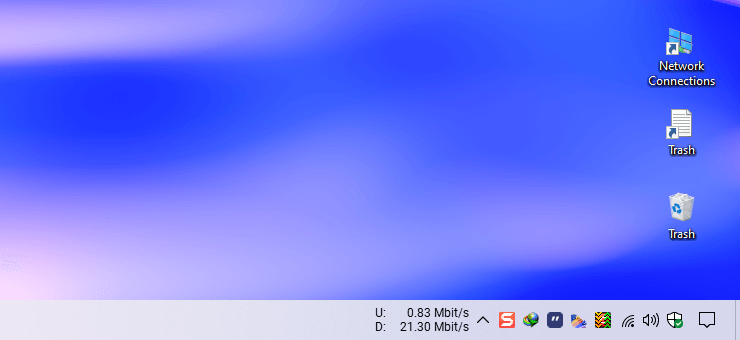
Como mostrar o relógio na barra de tarefas no Windows 10
Para ver o data e hora na barra de tarefas, você precisa mostrar o relógio no Windows 10. Você pode fazer isso nas configurações da barra de tarefas no Windows 10.
Veja como mostrar o relógio na barra de tarefas do Windows 10:
Abra o aplicativo Configurações no Windows 10.Vá para a página “Personalizar“em Configurações.Selecione “Barra de tarefas“na barra lateral.Role até a seção “Área de notificação“. Clique no ícone “Turn system icon o n ou off“link.Ative a opção “Relógio“.Com isso, a data e hora aparecerão na barra de tarefas no Windows 10.
Isso é tudo. É muito simples ocultar o relógio no Windows 10.
Espero que este guia simples e fácil de instruções do Windows 10 tenha ajudado você.
Se você estiver travado ou precisar de ajuda, envie um e-mail e tentarei ajudar o máximo possível.
Se você gostou deste artigo, também pode querer aprender como tornar a barra de tarefas transparente e como adicionar uma barra de ferramentas de inicialização rápida à barra de tarefas.